Rate this article :
3/5 | 2 opinion
This article was useful to you ?
Yes
No
Vous avez noté 0 étoile(s)

Sommaire
Procédure
SiteBuilder Pro mets à disposition un module permettant de créer vos pages en différentes langues et laisser la possibilité à vos visiteurs de choisir la langue souhaitée par leurs soins.
Pour cela, il vous faudra modifier chaque élément de vos pages en y ajoutant le texte dans la ou les langues souhaitées par vos soins.
1. Connectez-vous à votre interface SiteBuilder Pro.
2. Cliquez sur l'onglet "Langues" se trouvant sur la barre d'outils en haut de page.
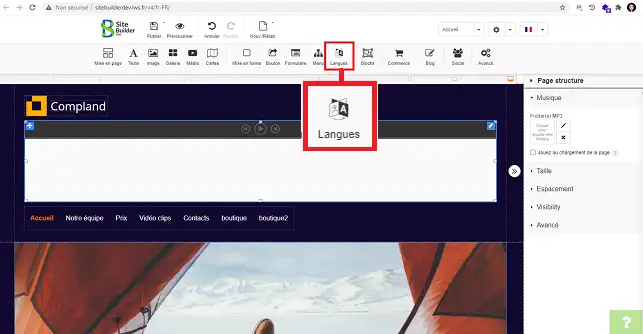
3. Cliquez sur l'élément de langue que vous désirez mettre en place sur votre site internet.
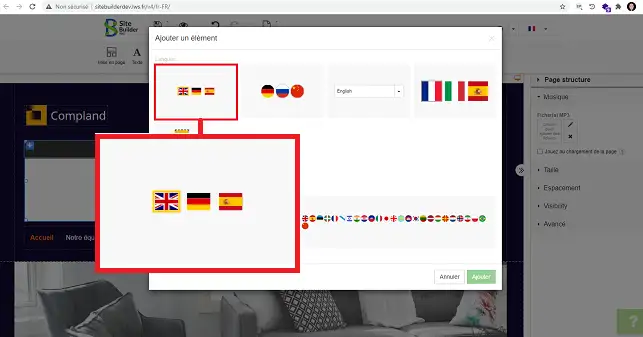
4. Cliquez sur l'onglet "Ajouter une langue" sur la nouvelle fenêtre afin de pouvoir ajouter une ou plusieurs langues à votre site.
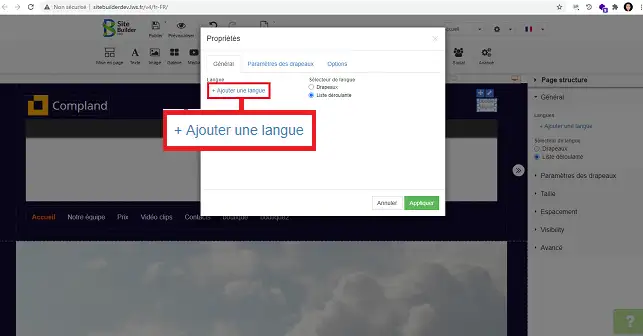
5. Choisissez la langue souhaitée dans la fenêtre déroulante et cliquez sur l'onglet "Ajouter" afin de sauvegarder votre demande.
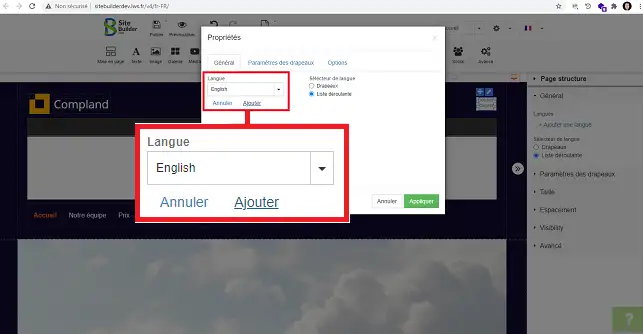
6. Dans la rubrique "Sélecteur de langue", choisissez si vous désirez des drapeaux ou une liste déroulante pour choix des langues sur votre site. Dès votre choix effectué, cliquez sur "Appliquer" afin de sauvegarder votre demande.
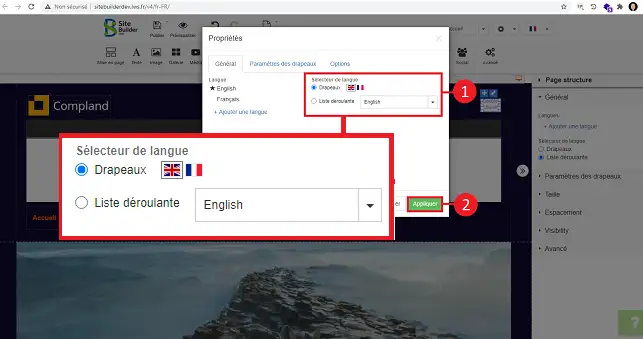
7. Une fois les différentes langues ajoutées à votre site, il vous sera dans un premier temps, nécessaire de modifier le menu afin de l'afficher dans les différentes langues.
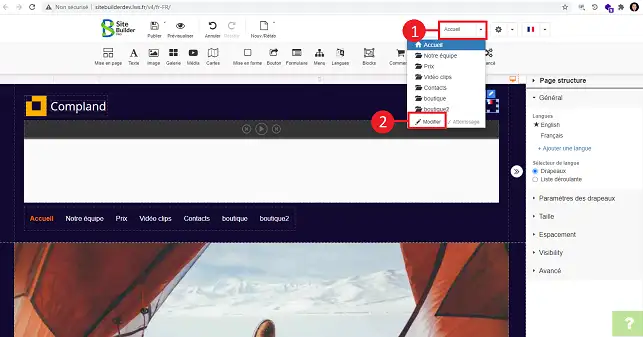
8. Cliquez sur la flèche se trouvant derrière le nom de l'article que vous désirez modifier afin d'ajouter la traduction de ce dernier dans les différentes langues.
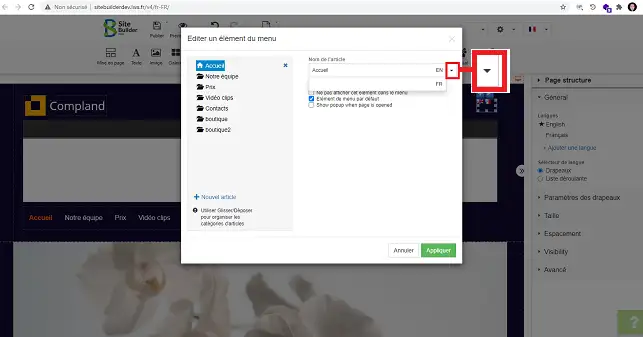
9. Pour les différents éléments que vous avez ajouté à votre site, tel que le texte, il vous est possible de traduire ce dernier dans différentes langues. Pour cela, double-cliquez sur l'élément concerné et modifiez la langue sur la fenêtre déroulante afin de la sélectionner et de pouvoir procéder à la modification du texte.
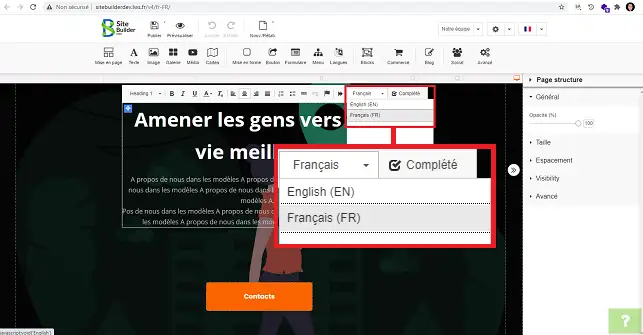
10. Il vous faudra aussi modifier le titre de chacune de vos pages ainsi que la description. Pour cela, cliquez en haut de page sur "Paramètres" puis sur "SEO".
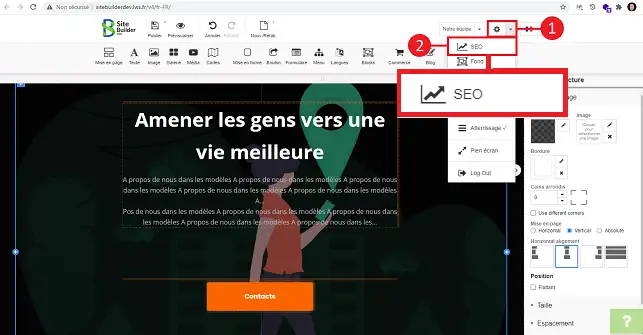
11. Tout comme pour les autres éléments, cliquez sur la flèche se trouvant derrière le champ que vous désirez modifier afin de traduire le texte dans la langue désirée.
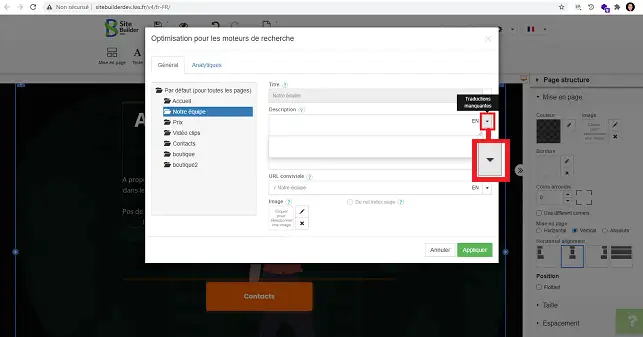
Vous avez la possibilité sur SiteBuilder Pro, de choisir une langue d'affichage par défaut. Pour pouvoir changer la langue par défaut, sélectionnez l'élément "Langue". Allez ensuite sur la rubrique "Général/Langue" se trouvant colonne de droite. Cliquez sur l'étoile se trouvant devant la langue que vous désirez définir par défaut.
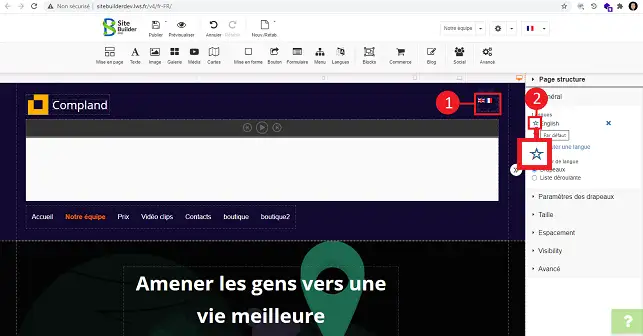
Vous pouvez supprimer une langue sur SiteBuilder pro en sélectionnant l'élément "Langues". Rendez-vous ensuite colonne de droite dans "Général/Langues" et cliquez sur la croix se trouvant derrière la langue que vosu désirez supprimer.
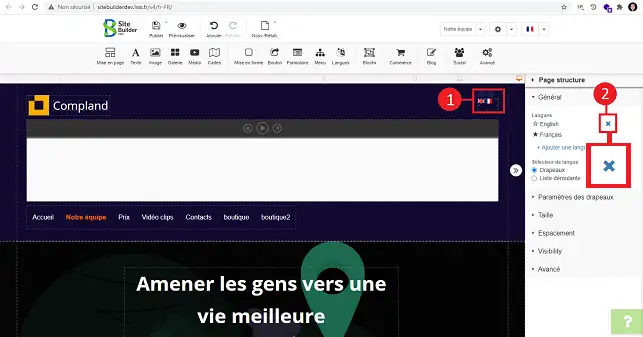
Vous savez désormais créer un site multi-langues avec SiteBuilder Pro. Il est à noter qu'il vous faudra recréer les textes dans la langue ajoutée par vos soins. Il sera aussi nécessaire de traduire votre menu, les descriptions et titres de chacune de vos pages. En cas d'oubli de traduction d'un texte dans une langue défini, le module s'affichera dans la langue par défaut.
N'hésitez pas à partager vos remarques et vos questions !
Rate this article :
3/5 | 2 opinion
This article was useful to you ?
Yes
No
2mn reading
Comment insérer un nouvel élément sur SiteBuilder Pro?
1mn reading
Comment éditer un élément existant sur SiteBuilder Pro ?
1mn reading
Comment insérer une galerie d'images sur SiteBuilder Pro ?
1mn reading
Comment insérer des commentaires sur SiteBuilder Pro ?